Punkte zur Prüfung bei der Installation von paketfähigen Treibern
Point-and-Print (freigegebener Drucker) mit Treiber-Add-In oder CDCT
-
Definitionen:
- PA-Treiber: Paketfähige Treiber
- Nicht-PA-Treiber: Nicht paketfähige Treiber
- CDCT: Canon Treiberkonfiguriertool
- Treiber-Add-Ins: Zugangsverwaltungssystem, Encrypt Secure Print, Trust Stamp usw.
Wenn Sie Point-and-Print und Treiber-Add-In oder CDCT verwenden, können PA-Treiber nicht installiert werden.
Einschränkungen:
Sie können vorbeugende Maßnahmen treffen, indem Sie Nicht-PA-Treiber verwenden.
Hinweis:
Benutzer von Treiber-Add-Ins und CDCT, die PA-Treiber benötigen, werden gebeten, sich an die Marketingabteilung zu wenden.
Wir möchten uns bei den Kunden, denen dadurch Unannehmlichkeiten bereitet wurden, entschuldigen. Wir bemühen uns derzeit um Verbesserungslösungen.
- Treiber-Add-Ins sind in PA-Treiber nicht verfügbar.
Treiber-Add-Ins sind in PA-Treiber nicht verfügbar, weil Treiber-Add-Ins bei Point-and-Print (freigegebener Drucker) nicht auf den Client heruntergeladen werden.
Wenn Treiber-Add-Ins auf dem Server installiert sind, kann der Client die Treiber-Add-Ins nicht sehen. - CDCT ist in PA-Treiber nicht verfügbar.
CDCT ist in PA-Treiber nicht verfügbar, weil Anpassungsinformationen bei Point-and-Print (freigegebener Drucker) nicht auf den Client heruntergeladen werden.
Wenn ein für CDCT angepasster Drucker auf dem Server installiert ist, kann der Client den angepassten Treiber nicht sehen. - Vorsichtsmaßnahmen bei der Verwendung von Nicht-PA-Treibern
Wenn Sie einen Nicht-PA-Treiber verwenden möchten, beachten Sie die unten aufgeführten möglichen Lösungen:
-
- Wenn der freigegebene Drucker des Servers aktualisiert wird, muss der Client alle Drucker auf dem Client aktualisieren.
- Wenn dieselbe Version des freigegebenen Druckers zu dem Server hinzugefügt wird, gibt es auf dem Client kein Problem.
- Wenn die neue Version des freigegebenen Druckers zu dem Server hinzugefügt wird, muss der Client die hinzugefügten Drucker registrieren oder jeden der vorhandenen Drucker aktualisieren (das allgemeine Modul des Clienttreibers muss aktualisiert werden).
Wenn „New driver is required“ (Neuer Treiber ist erforderlich) oder „Driver update is required“ (Treiberaktualisierung ist erforderlich) angezeigt wird, führen Sie die drei unten aufgeführten Schritte für jedes Modell in der Druckerwarteschlange aus.
- Wählen Sie [Update the driver] (Treiber aktualisieren) aus.
- Das Dialogfeld „Do you trust this printer“ (Vertrauen Sie diesem Drucker) wird angezeigt. Klicken Sie in diesem Dialogfeld auf die Schaltfläche [Install the driver] (Treiber installieren).
- Warten Sie, bis das Kopieren der Treiberdatei abgeschlossen ist.
-
Diese Lösung kann angewendet werden, wenn dem Client keine Administratorberechtigungen erteilt werden können.
Beachten Sie, dass Lösung 2 nur unter festen Bedingungen* wirksam ist, und dass Benutzer (Administratoren) möglicherweise nur schwer beurteilen können, ob ein Hinzufügen oder Aktualisieren erforderlich ist.
Wir bitten Benutzer, die dem Client keine Administratorberechtigungen erteilen können, sich mit detaillierten Informationen der Kundenumgebung an uns zu wenden.
Lösung 2 kann möglicherweise angewendet werden, indem die gesamte Druckerwarteschlange des Clients gelöscht wird.
*Überblick der festen Bedingungen:
Nach Einspielen des MS-Sicherheitspatches (MS16-087) auf dem Server/Client ändert sich der Status des Druckertreibers auf dem Server nicht (=durch Aktualisieren oder Hinzufügen der Modelle wird kein Treiber einer neuen Version installiert).
Änderungen bei der Gruppenrichtlinie:
- [Point and Print restrictions]-[Enabled] (Point-and-Print-Einschränkungen) (Aktiviert)
- Option
- [User can only point and print to these servers] (Point-and-Print nur mit folgenden Servern) ist aktiviert.
- Geben Sie den vollständigen Servernamen an.
- Prüfen Sie die Sicherheit:
- [When installing drivers for a new connection] (Beim Installieren von Treibern für eine neue Verbindung) - Legen Sie [Do not show warning or elevation prompt] (Warnung oder Anhebungsaufforderung nicht anzeigen) fest
- [When updating drivers for an existing connection] (Beim Aktualisieren von Treibern für eine vorhandene Verbindung) - Legen Sie [Show warning or elevation prompt] (Warnung oder Anhebungsaufforderung anzeigen) fest
Hinweis:
Alle Servernamen, die freigegebene Drucker enthalten, müssen durch Semikolon getrennt werden.
Da die Anzahl von Buchstaben für Servernamen jedoch begrenzt ist, kann es vorkommen, dass nicht alle Servernamen angegeben werden können, wenn mehrere Server vorhanden sind.
In diesem Fall ist Lösung 2 nicht verfügbar.
-
Dies ist eine offiziell von Microsoft empfohlene Lösung ohne Einschränkungen.
In diesem Fall ist Windows Update erforderlich.
Beim Einspielen von Windows Update und Ändern der Gruppenrichtlinie darf das Dialogfeld „Do you trust this printer?“ (Vertrauen Sie diesem Drucker?) nicht angezeigt werden.
Bei Windows 10 muss ein Update über Windows Update verfügbar sein.
Bei älteren Betriebssystemen als Windows 10, oder wenn Windows Update nicht über Windows 10 bereitgestellt wird, wählen Sie die entsprechenden Patches auf der Microsoft-Seite aus und installieren sie. Für weitere Informationen wenden Sie sich an Microsoft Support.
Änderungen bei der Gruppenrichtlinie:
- [Package Point and Print – approved servers]-[Enabled] (Point-and-Print für Pakete – genehmigte Server) (Aktiviert)
- Option
- Legen Sie [Show] (Anzeigen) fest
- Geben Sie den vollständigen Servernamen an.
- [Point and Print restrictions]-[Enabled] (Point-and-Print-Einschränkungen) (Aktiviert)
- Option
- Legen Sie [Users can only point and print to these servers] (Point-and-Print nur mit folgenden Servern) fest
- Geben Sie den vollständigen Servernamen an.
- Sicherheitshinweise:
- [When installing drivers for a new connection] (Beim Installieren von Treibern für eine neue Verbindung) - Legen Sie [Do not show warning or elevation prompt] (Warnung oder Anhebungsaufforderung nicht anzeigen) fest
- [When updating drivers for an existing connection] (Beim Aktualisieren von Treibern für eine vorhandene Verbindung) - Legen Sie [Do not show warning or elevation prompt] (Warnung oder Anhebungsaufforderung nicht anzeigen) fest
Hinweis:
Alle Servernamen, die freigegebene Drucker enthalten, müssen durch Semikolon getrennt werden. Da die Anzahl von Buchstaben für Servernamen jedoch begrenzt ist, kann es vorkommen, dass nicht alle Servernamen angegeben werden können, wenn mehrere Server vorhanden sind. In diesem Fall ist Lösung 3 nicht verfügbar.
*Weitere Informationen zu den Änderungen der Gruppenrichtlinie finden Sie auf der Microsoft-Seite.
Point-and-Print (freigegebener Drucker) ohne Treiber-Add-In oder CDCT
-
Definitionen:
- PA-Treiber: Paketfähige Treiber
- Nicht-PA-Treiber: Nicht paketfähige Treiber
- CDCT: Canon Treiberkonfiguriertool
- Treiber-Add-Ins: Zugangsverwaltungssystem, Encrypt Secure Print, Trust Stamp usw.
Wenn Sie Point-and-Print verwenden und kein Treiber Add-In oder CDCT verwenden, können PA-Treiber installiert werden. Weitere Informationen finden Sie in den Anweisungen zur Installation.
Wenn Sie PA-Treiber das erste Mal in einer Umgebung installieren, in der bereits Nicht-PA-Treiber installiert sind, wird auf die unten aufgeführten Einschränkungen verwiesen.
Einschränkungen:
- Gemischte Versionen der Family-Treiber können nicht verwendet werden.
- Während der Ausführung von Point-and-Print [freigegebener Drucker] wird das Netzwerk belastet. (Die Installation kann einige Zeit dauern.)
- PA-Treiber können nicht gemeinsam mit Nicht-PA-Treibern verwendet werden.
- Gemischte Versionen der Family-Treiber können nicht verwendet werden.
Warum können verschiedene Versionen von Family-Treibern nicht verwendet werden?
Wenn bei PA-Treibern mehr als eine Version auf dem Server vorhanden ist und außerdem Point-and-Print ausgeführt wird, kann ein älterer Treiber nicht heruntergeladen werden. Eine neue Treiberversion wird immer auf den Client heruntergeladen. Deshalb unterscheidet sich die Version auf dem Server von der Version auf dem Client, und es kommt zu einer Fehlfunktion.
Unterschiedliche Versionen können dazu führen, dass Druckereinstellungen nicht ausgeführt werden und Konfigurationsinformationen nicht abgerufen werden können.
Kann ein PA-Treiber, der auf einem CCD(3).5 spezifischen PDL-Treiber v21.85 basiert, mit einem spezifischen PDL-Treiber v30.00 gemeinsam verwendet werden?
Es können keine gemischten Versionen spezifischer PDL-Treiber verwendet werden.
Um einen PA-Treiber zu installieren, müssen alle modellabhängigen PDL-Treiber in einer identischen Version verwendet werden.
Wenn Point-and-Print in einer freigegebenen Druckerumgebung ausgeführt wird, müssen Sie den Treiber auf dem Server auf die neueste Version aktualisieren, damit beide eine identische Version haben.
Kann ein PA-Treiber eines bestimmten PDL-Treibers gemeinsam mit einem anderen PA-Treiber wie einem generischen Treiber oder Universaltreiber verwendet werden?
Sie können gemeinsam verwendet werden und sind beide verfügbar.
Es gibt jedoch einige Einschränkungen. - Während der Ausführung von Point-and-Print [freigegebener Drucker] wird das Netzwerk belastet.
Was genau geschieht, wenn das Netzwerk belastet wird?
Bei einem PA-Treiber wird das gesamte Treiberpaket auf den Client heruntergeladen.
Wie lange dauert die Installation der PA-Treiber?
Dies hängt von der Anzahl der auf dem Server vorhandenen Treiberpakete und von der Performance des Netzwerks ab.
In beiden Fällen – Neuinstallation und Aktualisierung der Installation – werden, wenn mehr als ein Canon PDL-Treiber auf dem Server vorhanden ist, möglicherweise dessen gesamte Pakete heruntergeladen. - Ein PA-Treiber kann nicht gemeinsam mit einem Nicht-PA-Treiber verwendet werden.
Warum kann ein PA-Treiber nicht mit einem Nicht-PA-Treiber verwendet werden?
Wenn bei PA-Treibern mehr als eine Version auf dem Server vorhanden ist und außerdem Point-and-Print ausgeführt wird, kann ein älterer Treiber nicht heruntergeladen werden. Eine neue Treiberversion wird immer auf den Client heruntergeladen.
Deshalb unterscheidet sich die Version auf dem Server von der Version auf dem Client, und es kommt zu einer Fehlfunktion.
Unterschiedliche Versionen können dazu führen, dass Druckereinstellungen nicht ausgeführt werden und Konfigurationsinformationen nicht abgerufen werden können.
Kann ein PA-Treiber, der auf CCD(3).5 basiert, gemeinsam mit einem Nicht-PA-Treiber verwendet werden, der auf CCD(3).0 basiert? (Weil nicht alle PA-Treiber gleichzeitig freigegeben werden, kommt es zu einer Zeitlücke in einer Kundenumgebung, und diese Situation kann zu gemischten Versionen führen.)
Derzeit ist ein Verhalten wie zuvor möglich.(*) (Wenn es sich um einen nicht-PA-Treiber ver14.02 oder älter handelt, kann er sich wie vorher verhalten.) *Hinweis: Dieses Verhalten wird jedoch nicht garantiert. Außerdem ist dies in Zukunft möglicherweise nicht mehr der Fall.
Wie sieht es mit der gemeinsamen Verwendung mit Treibern wie CAPT aus, für die keine PA-Unterstützung geplant ist?
Derzeit kann das Verhalten identisch mit dem vorherigen Verhalten sein.(*)
(Ein Nicht-PA-Treiber ver14.02 oder älter könnte sich wie vorher verhalten.)
*Hinweis: Dieses Verhalten wird jedoch nicht garantiert. Außerdem ist dies in Zukunft möglicherweise nicht mehr der Fall.
Was geschieht, wenn der freigegebene Drucker einen Nicht-PA-Treiber hat und ein PA-Treiber als lokaler Drucker auf dem Client installiert ist?
Voraussetzung: Die PA-Treiberversion muss neuer sein als die Nicht-PA-Treiberversion.
Bei einem freigegebenen Drucker in einer Point-and-Print-Umgebung kommt es zu einem Konflikt zwischen den Treibermodulen des Servers und des Clients; dies kann dazu führen, dass Druckereinstellungen nicht ausgeführt werden und Konfigurationsinformationen nicht abgerufen werden können.(*)
Ein Drucker mit einem Nicht-PA-Treiber, der als lokaler Drucker auf dem Client installiert ist, kann verwendet werden.
*Hinweis: Dieses Verhalten wird jedoch nicht garantiert. Außerdem ist dies in Zukunft möglicherweise nicht mehr der Fall.
Was geschieht, wenn der freigegebene Drucker einen PA-Treiber hat und ein Nicht-PA-Treiber als lokaler Drucker auf dem Client installiert ist?
Voraussetzung: Die PA-Treiberversion muss neuer sein als die Nicht-PA-Treiberversion.
Derzeit kann das Verhalten identisch mit dem vorherigen Verhalten sein.(*)
*Hinweis: Dieses Verhalten wird jedoch nicht garantiert. Dies ist in Zukunft möglicherweise nicht mehr der Fall.
Ist eine Benachrichtigung sinnvoll, wenn ein Nicht-PA-Treiber in einer Umgebung installiert wird, in der bereits ein PA-Treiber installiert ist?
Derzeit gibt es keine Benachrichtigung, weil die PA-Treiber neuer sind als die Nicht-PA-Treiber, die bereits zur Nutzung freigegeben sind.
Dieses Verhalten wird jedoch nicht garantiert. Außerdem ist dies in Zukunft möglicherweise nicht mehr der Fall.
(Hierzu wird auf die Anweisungen zur Installation verwiesen)
Können unterschiedliche Versionen von Universaltreibern/generischen und PCL-Treibern mit PA-Unterstützung gemeinsam verwendet werden?
Unterschiedliche Versionen von Universaltreibern/generischen und PCL-Treibern mit PA-Unterstützung können gemeinsam verwendet werden.
Befolgen Sie die unten stehenden Schritte für Installationsverfahren bei Point-and-Print (freigegebener Drucker) ohne Treiber-Add-in oder CDCT:
-
Löschen Sie zuerst alle Nicht-PA-Treiber, und installieren Sie dann PA-Treiber wie folgt:
<Schritte: Setup.exe>
Schritt 1: Bereinigen Sie Drucker und Treiber auf dem Client mit dem Deinstallationsprogramm.
Schritt 2: Starten Sie das BS vom Client neu.*
Schritt 3: Bereinigen Sie Drucker und Treiber auf dem Server mit dem Deinstallationsprogramm.
Schritt 4: Starten Sie das BS vom Server neu.
Schritt 5: Installieren Sie PA-Treiber auf dem Server mit dem Installationsprogramm.
Schritt 6: Starten Sie das BS vom Server neu.
Schritt 7: Melden Sie sich von dem Client bei dem Server an, und installieren Sie den freigegebenen Drucker mit Point-and-Print.
*<Schritte: Hinzufügen(INF)> Beispiel: Wenn das BS des Servers nicht absolut neu gestartet werden kann.
Schritt 4: Löschen Sie die gesamte Druckerwarteschlange auf dem Client, und löschen Sie dann alle Treiber.
Schritt 5: Starten Sie das BS von dem Client neu.
Schritt 6: Löschen Sie die gesamte Druckerwarteschlange auf dem Server, und löschen Sie dann alle Treiber.
Schritt 7: Starten Sie in „Systemsteuerung > Dienst“ den Spoolerdienst neu.
Schritt 8: Installieren Sie den PA-Treiber auf dem Server mit „Hinzufügen (INF)“.
Schritt 9: Melden Sie sich von dem Client bei dem Server an, und installieren Sie den freigegebenen Drucker mit Point-and-Print.
Hinweis:
* Wenn nicht alle Druckertreiber gelöscht werden können, ist ein Aufrüsten der Version möglicherweise durch Installation des Updates mit dem Installationsprogramm des PA-Treibers möglich; dies kann jedoch je nach Kundenumgebung unvollständig sein. Prüfen Sie die Kundenumgebung.
Wenn in der Kundenumgebung ein Unterschied bei der Druckertreiberversion zwischen Server und Client vorhanden ist, wird die Installation des PA-Treibers nach der Bereinigung empfohlen.
Sie müssen das Update mit dem PA-Treiberinstallationsprogramm (Setup.exe) installieren.
Weitere Möglichkeiten zur Installation der PA-Treiber:
<Fall 1> Umgebung, in der dieselbe Art von Druckertreibern verwendet wird
(Beachten Sie, dass bestimmte Treiber auf CCD3.0-Basis und CCD3.5-Basis unterschiedlich sind)
Installieren Sie das Update mit dem PA-Treiberinstallationsprogramm auf dem Server.
* Das Update auf dem Client erfolgt automatisch.
* Propagierung von Server zu Client erfolgt über BS.
Falls der Druckertreiber auf dem Client nicht aktualisiert wird, versuchen Sie einen Druckvorgang, oder starten Sie den Client neu.
<Fall 2> Umgebung, bei der verschiedene Arten von Druckertreibern verwendet werden
(Die spezifischen Generic- und GenericPlus-Treiber werden auf demselben Server installiert)
Schritte:
Schritt 1: Wenden Sie Lösung 3 an. *
Schritt 2: Installieren Sie das Update des PDL-Treibers, bei dem ein Upgrade auf einen PA-Treiber durchgeführt werden soll, auf dem Server mit dem Installationsprogramm.
*Hinweis:
Wenn alle Druckertreiber auf dem Server auf PA-Treiber aktualisiert werden, muss Lösung 3 nicht angewendet werden. Nicht-PA-Treiber bleiben jedoch vorübergehend auf dem Client, bis die Aktualisierung aller Druckertreiber auf PA-Treiber auf dem Server abgeschlossen ist, und ein Druckvorgang ist unter Umständen vorübergehend nicht möglich.
Wenn Nicht-PA-Treiber selbst vorübergehend auf dem Server oder Client bestehen bleiben, wenden Sie Lösung 3 an.
Lösung 3 wird für Nicht-PA-Treiber angewendet. Wenn jedoch PA-Treiber und Nicht-PA-Treiber gleichzeitig vorhanden sind, kann eine Versionsinkonsistenz vermieden werden, sodass es nicht zu einem Druckausfall kommt. Deshalb wird als Sicherheitsmaßnahme Lösung 3 empfohlen.
Wenn es zu einem Problem kommt, beispielsweise wenn beim Aufrüsten der Version auf PA-Treiber auf dem Client nicht gedruckt werden kann, ohne Lösung 3 anzuwenden, versuchen Sie Folgendes:
- Installieren Sie die Druckertreiber, die auf paketfähige Treiber auf dem Server „aktualisiert“ wurden, auf dem Client, auf dem das Problem auftritt, mit Point-and-Print. (Wenn PA-Treiber, die auf dem Server installiert wurden, auf dem Client installiert werden, werden die Druckertreiber auf dem Client aktualisiert.)
- Installieren Sie das „Update“ aller Druckertreiber auf dem Server in paketfähige Treiber. (Alle Druckertreiber auf dem Server werden von Nicht-PA-Treibern auf PA-Treiber aktualisiert. Wenn alle Druckertreiber auf dem Server zu PA-Treibern werden, werden alle Treiber auf dem Client ebenfalls auf PA-Treiber aktualisiert.)
* Wenn nur eine Aktualisierung ausgeführt wird, muss das benutzerdefinierte Setup und nicht das Standardsetup ausgewählt werden.
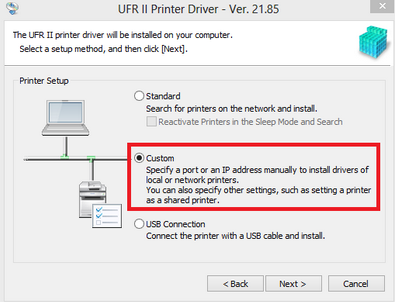
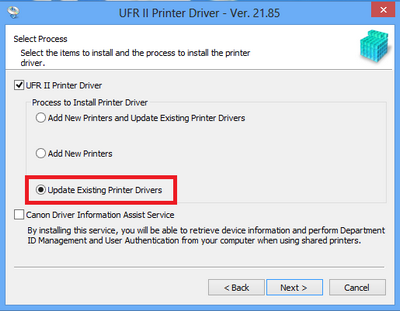
-
Löschen Sie zuerst alle PA-Treiber, und installieren Sie dann Nicht-PA-Treiber wie folgt:
<Schritte: Setup.exe>
Schritt 1: Bereinigen Sie Drucker und Treiber auf dem Client mit dem Deinstallationsprogramm.
Schritt 2: Starten Sie das BS von dem Client neu.
Schritt 3: Bereinigen Sie Drucker und Treiber auf dem Server mit dem Deinstallationsprogramm.
Schritt 4: Starten Sie das BS vom Server neu.
Schritt 5: Installieren Sie Nicht-PA-Treiber auf dem Server mit dem Installationsprogramm.
Schritt 6: Starten Sie das BS vom Server neu.
Schritt 7: Melden Sie sich von dem Client bei dem Server an, und installieren Sie den freigegebenen Drucker mit Point-and-Print.
<Schritte: Hinzufügen(INF)> Beispiel: Wenn das BS des Servers nicht absolut neu gestartet werden kann.
Schritt 1: Löschen Sie die gesamte Druckerwarteschlange auf dem Client, und löschen Sie dann alle Treiber.
Schritt 2: Starten Sie das BS von dem Client neu.
Schritt 3: Löschen Sie die gesamte Druckerwarteschlange auf dem Server, und löschen Sie dann alle Treiber.
Schritt 4: Starten Sie in „Systemsteuerung > Dienst“ den Spoolerdienst neu.
Schritt 5: Installieren Sie den Nicht-PA-Treiber auf dem Server mit „Hinzufügen (INF)“.
Schritt 6: Melden Sie sich von dem Client bei dem Server an, und installieren Sie den freigegebenen Drucker mit Point-and-Print. -
Führen Sie die Aufrüstung wie zuvor beschrieben aus.
<Schritte: Setup.exe>
Schritt 1: Führen Sie ein Upgrade des PA-Treibers auf dem Server mit dem Installationsprogramm durch.
Schritt 2: Starten Sie das BS vom Server neu.
Schritt 3: Das Treiber-Upgrade wird automatisch kurze Zeit nach der Anmeldung vom Client durchgeführt.
<Schritte: Neuer Treiber (INF)>* Beispiel: Wenn das BS des Servers nicht absolut neu gestartet werden kann.
Schritt 1: Wählen Sie auf dem Server unter „Druckereigenschaften > Erweitert: Neuer Treiber“ INF aus, und führen Sie ein Upgrade des PA-Treibers durch.
Schritt 2: Wenn ein alternativer Treiber verfügbar ist, löschen Sie unter „Druckerservereigenschaften > Treiber“ den vorhandenen alternativen Treiber. Fügen Sie anschließend unter „Druckereigenschaften > Freigabe > Zusätzliche Treiber“ einen alternativen Treiber hinzu.
Schritt 3: Das Treiber-Upgrade wird automatisch kurze Zeit nach der Anmeldung vom Client durchgeführt.
Lokaler Drucker
-
Definitionen:
- PA-Treiber: Paketfähige Treiber
- Nicht-PA-Treiber: Nicht paketfähige Treiber
- CDCT: Canon Treiberkonfiguriertool
- Treiber-Add-Ins: Zugangsverwaltungssystem, Encrypt Secure Print, Trust Stamp usw.
Aufrüsten des lokalen Druckers von einem Nicht-PA- zu einem PA-Treiber
Der lokale Drucker kann wie üblich in einer Clientumgebung verwendet werden.
Führen Sie die Installation wie üblich aus.
Einschränkung:
Die Ausführung der [Clean-up]-Funktion (Bereinigungsfunktion) des Deinstallationsprogramms verläuft möglicherweise nicht erfolgreich.
Problemumgehung:
Deinstallieren Sie die unten aufgeführten Treiber, und führen Sie die Deinstallationsprogramme erneut aus.
- PCL6 Druckertreiber
- PCL5 Druckertreiber
- PS3 Druckertreiber
- UFR-II/UFRII LT Druckertreiber
- Generischer Faxtreiber
- Generischer UFR II Druckertreiber
- Generischer PCL6 Druckertreiber
- Generischer Plus PCL6 Druckertreiber
Fragen & Antworten
-
Die Dateigröße des Treibersatzes selbst ändert sich nicht. Der Unterschied besteht in der Größe der Dateien, die bei Verwendung von Point-and-Print heruntergeladen werden. Bei PA-Treibern wird der Treibersatz selbst heruntergeladen. Auf der anderen Seite werden bei Nicht-PA-Treibern nur die entsprechenden Dateien für die Maschine heruntergeladen, auf der der Treiber installiert wird.
-
Bei Verwendung von Windows Vista und Windows Server 2008 als Client-BS ist Vorsicht geboten. Selbst wenn der Treiber PA unterstützt, ist bei Verwendung von Point-and-Print Administratorberechtigung erforderlich. Vor/nach dem Einspielen des MS-Sicherheitspatches (MS16-087) gibt es keinen Unterschied.
-
Sie variiert von Treibersatz zu Treibersatz. Die Dateigröße entspricht im Wesentlichen der gesamten Dateigröße von Page-Composer-, DIAS- und Farbmodul, die bei den früheren Treibern als allgemeines Modul bezeichnet wurden.
Das könnten Sie auch noch benötigen...
-
Kontakt
Sprechen Sie uns an - Sie erreichen uns telefonisch oder per E-Mail
-
Seriennummer
So finden Sie die Seriennummer Ihres Produkt
-
Recycling
Erfahren Sie mehr über das Recycling-Programm für Toner- und Tinten-Patronen von Canon